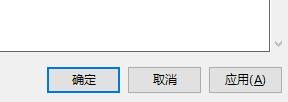Win10关闭自动锁屏没用怎么办?自动锁屏功能的存在可能会打断你的工作流程,并且需要频繁输入密码进行解锁。然而有一些小伙伴想要关闭这个功能却无法实现,那么这个问题是怎么回事呢?下面就一起来看看以下的解决方法吧。
1. 首先按下“win+r”打开运行。
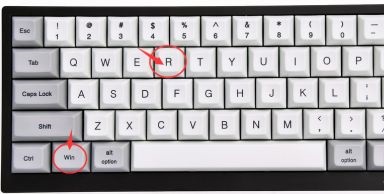
2. 输入“gpedit.msc”回车确定。
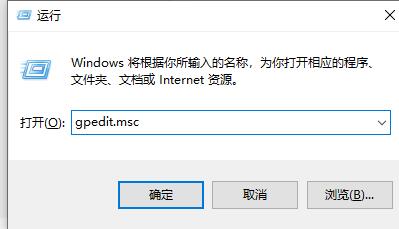
3. 进入组策略编辑器,依次进入“管理模板”-“控制面板”-“个性化”。
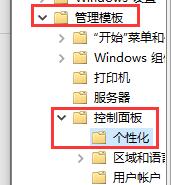
4. 在个性化中找到“不显示锁屏”,双击打开。
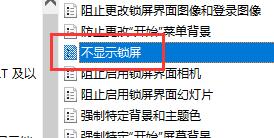
5. 将“未配置”更改为“已启用”。
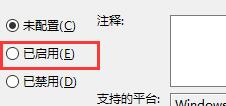
6. 再点击下方“确定”即可。
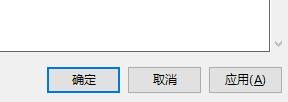
Win10关闭自动锁屏没用怎么办?自动锁屏功能的存在可能会打断你的工作流程,并且需要频繁输入密码进行解锁。然而有一些小伙伴想要关闭这个功能却无法实现,那么这个问题是怎么回事呢?下面就一起来看看以下的解决方法吧。
1. 首先按下“win+r”打开运行。
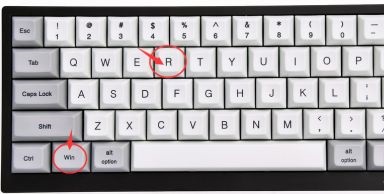
2. 输入“gpedit.msc”回车确定。
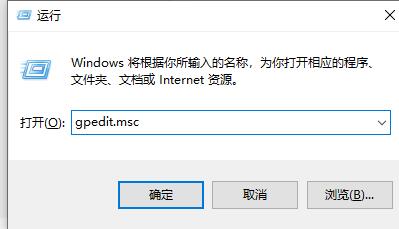
3. 进入组策略编辑器,依次进入“管理模板”-“控制面板”-“个性化”。
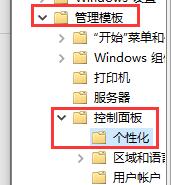
4. 在个性化中找到“不显示锁屏”,双击打开。
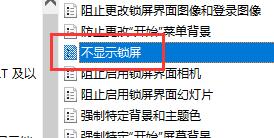
5. 将“未配置”更改为“已启用”。
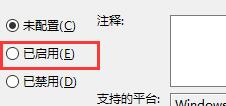
6. 再点击下方“确定”即可。